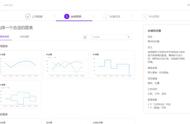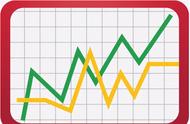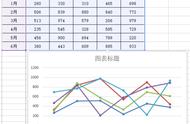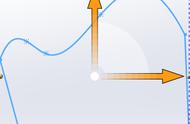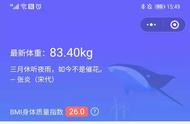小伙伴们在使用Excel的过程中,肯定会做一些图片或者数据分析之类的,那么对于数据分析而言,这个技巧可谓方便多了,而且趋势走势图,看起来非常直观,一目了然,一看就明白了,那么这期就来给小伙伴们将一下,Excel中的趋势走势图制作方法。
例如我手里有,如下图所示这张表格:

这期就要实现把上面表格中的数据进行趋势走势图来展现出来。
第一步:创建散点图
选择a1:b9的所有区域,在选择菜单栏---插入---选择散点图---选择第一排---第二个,带平滑线和数据标记的散点图,如下图所示:

第二步:添加误差线
点击刚刚建立的散点图---选择右上角的 号,在弹出的菜单栏中选择误差线---更多选项,如下图所示:

随后弹出误差线的设置界面,我们把垂直误差线方向选择为---负偏差,然后拉到最下面,在误差量这里勾选自定义按钮,如下图所示: